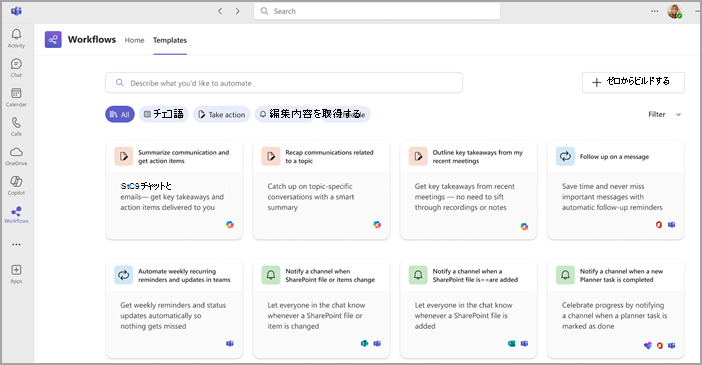Microsoft Teamsのワークフロー アプリを使用してワークフローを設定および管理するのは簡単です。 ワークフローをすばやく作成、検索、管理して、日常のタスクを効率的に自動化します。
注: Microsoft Teamsのワークフロー アプリはパブリック プレビュー プログラムの一部として使用でき、一般公開される前にさらに変更が加えられる場合があります。 この機能やその他の今後の機能にアクセスするには、Teams のパブリック プレビューに切り替えます。
Teams にワークフロー アプリを追加するには、いくつかの方法があります。
Teams の左側で、[
簡単にアクセスできるようにワークフロー アプリをピン留めするには、アプリを右クリックし、[
注: ワークフロー アプリが表示されない場合は、組織で有効になっていない可能性があります。 詳細については、管理者にお問い合わせください。
チャットまたはチャネルを介してワークフローにアクセスする
-
Teams で、ワークフローを設定するチャットまたはチャネルに移動します。
-
チャットまたはチャネル名の横にある [ その他のオプション ]
-
[ ワークフロー
メッセージを介してワークフローにアクセスする
-
ワークフロー
-
[ その他のアクション] > [ 新しいアクションの作成 ] を選択して、ワークフロー アプリを開きます。
作成ボックスからワークフローにアクセスする
-
Teams のチャットまたはチャネルに移動します。
-
作成ボックスの横にある [ アクションとアプリ
テンプレートからワークフローを作成するか、ゼロからビルドします。
テンプレートから:
-
ワークフロー アプリを開きます。
-
ホーム ページのカルーセルからテンプレートを選択するか、[ すべてのテンプレート ] を選択して完全なカタログを参照します。
-
プロンプトに従って必要なフィールドに入力し、[ 保存 ] を選択してワークフローをアクティブ化します。
ヒント: [ ホーム ] ページまたは [テンプレート] ページの上部にある検索バーを使用して 、テンプレートを 見つけることもできます。 必要なワークフローを説明するいくつかのキーワードを入力し、提案から選択します。
ゼロから:
-
ワークフロー アプリ で [ゼロからビルド ]
-
ワークフローのトリガーとアクションを選択します。 これらはいつでも更新できます。
-
必要なフィールドに入力し、[保存] を選択 します。
-
アプリのホーム ページから [ワークフロー] に移動して、最新の 5 つのワークフローを表示します。
-
[ すべて表示 ] を選択すると、Teams、SharePoint、Power Automate、Copilot 全体のワークフローの完全な一覧が開きます。
-
検索バーを使用して、ワークフローをキーワード (keyword)でフィルター処理します。
-
ワークフロー (標準アクション) と AI ワークフロー ビューを切り替えます。
ワークフローを編集する:
-
[ワークフロー] アプリで、[ワークフロー] セクションで編集する ワークフローを 見つけます。
-
[編集]
-
必要に応じてフィールドを更新し、[保存] を選択 します。
ワークフローのオンとオフを切り替えます。
-
[ ワークフロー] で、ワークフローの横にある [ その他のアクション ]
ワークフローの詳細を表示する:
-
[ その他のアクション]
ワークフローを削除する:
-
[ ワークフロー] で、ワークフローの横 にある [その他のアクション ]
共同所有者を追加します。
-
ワークフローの詳細ページを開き、[ 所有者] までスクロールし、名前を入力して一覧から選択して共同所有者を追加します。

![[汎用省略記号] ボタン](/images/ja-jp/91df59c6-caf7-4f7c-a6fb-000fc13a678a)
![Teams の左側にある [その他のアプリの表示] ボタンからワークフロー アプリを見つける方法を示すスクリーンショット。](/images/ja-jp/af5bd390-ec2a-4e33-8130-2b5afc17b861)
![Teams の [チャットをピン留めする] アイコン](/images/ja-jp/41bbe6f2-3eac-4110-b7a4-c3ba6d7a79e1)
![[ヘルプ] [ポップ アウト] ボタン](/images/ja-jp/0e95c00c-5073-4969-a5b8-7a95b905b288)